
Steam은 방대한 라이브러리에서 게임을 다운로드하고 플레이할 수 있는 게임 플랫폼입니다. 열렬한 게이머이자 일반 Steam 사용자라면 이 플랫폼에서 게임을 하는 것이 얼마나 매력적이고 매력적인지 알고 있어야 합니다. Steam에서 새 게임을 구매할 때마다 게임 라이브러리에서 액세스할 수 있습니다. 라이브러리에 저장된 게임 목록이 긴 경우 플레이하려는 특정 게임을 찾는 데 시간이 오래 걸릴 수 있습니다.
다행히도 이 놀라운 앱은 숨겨진 게임 기능을 제공합니다. 당신의 고민을 해결하기 위해. Steam 클라이언트를 사용하면 자주 하지 않거나 게임 갤러리에 표시하고 싶지 않은 게임을 숨길 수 있습니다.
숨겨진 게임의 일부/전체를 항상 숨김을 해제하거나 재생할 수 있습니다. 오래된 게임을 다시 보고 싶다면 Steam에서 숨겨진 게임을 보는 방법에 대한 빠른 가이드를 읽어보세요. 또한 Steam에서 게임을 숨기거나 숨김 해제하는 프로세스와 Steam에서 게임을 제거하는 방법을 나열했습니다.

Steam에서 숨겨진 게임을 보는 방법
Steam에 숨겨진 모든 게임을 확인하는 방법은 다음과 같습니다.
1. Steam을 실행하고 로그인하십시오. 귀하의 계정으로 이동합니다.
2. 보기로 전환 탭을 선택하세요.
3. 이제 숨겨진 게임을 선택합니다. 드롭다운 메뉴에서. 아래 사진을 참고하세요.

4. Steam에 숨겨진 모든 게임 목록을 볼 수 있습니다.
분명히 숨겨진 게임 컬렉션을 보는 것은 매우 쉽습니다.
Steam에서 게임을 숨기는 방법
숨겨진 게임 컬렉션 Steam에서 게임을 구성하는 데 도움이 될 수 있습니다. Steam의 숨겨진 게임 목록에 자주 플레이하지 않는 게임을 추가할 수 있습니다. 자주하는 게임을 유지하면서. 이렇게 하면 좋아하는 게임에 쉽고 빠르게 액세스할 수 있습니다.
이 기능을 사용하려면 아래 나열된 단계를 따르십시오.
1. Steam을 실행합니다. 라이브러리를 클릭하여 게임 라이브러리로 이동합니다. 탭.
2. 게임 라이브러리에서 게임을 찾습니다. 숨기고 싶습니다.
3. 선택한 게임을 마우스 오른쪽 버튼으로 클릭하고 관리 위로 마우스를 가져갑니다. 옵션.
4. 다음으로 이 게임 숨기기를 클릭합니다. 아래 그림과 같이 주어진 메뉴에서.

5. 이제 Steam 클라이언트가 선택한 게임을 숨겨진 게임 컬렉션으로 이동합니다.
Steam에서 게임 숨기기를 해제하는 방법
숨겨진 게임 섹션에서 게임을 다시 게임 라이브러리로 옮기고 싶다면 그렇게 쉽게 할 수 있습니다.
1. Steam을 엽니다. 클라이언트.
2. 보기를 클릭합니다. 탭을 클릭하세요.
3. 숨겨진 게임으로 이동 , 표시된 대로.
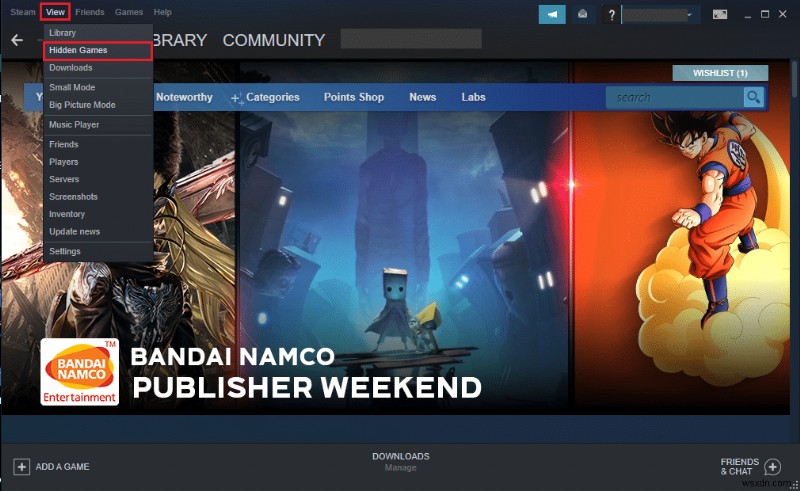
4. 게임 검색 숨기기를 해제하고 마우스 오른쪽 버튼을 클릭합니다.
5. 관리 옵션 위로 마우스를 가져갑니다. .
6. 마지막으로 숨김에서 제거를 클릭합니다. 게임을 Steam 라이브러리로 다시 이동합니다.
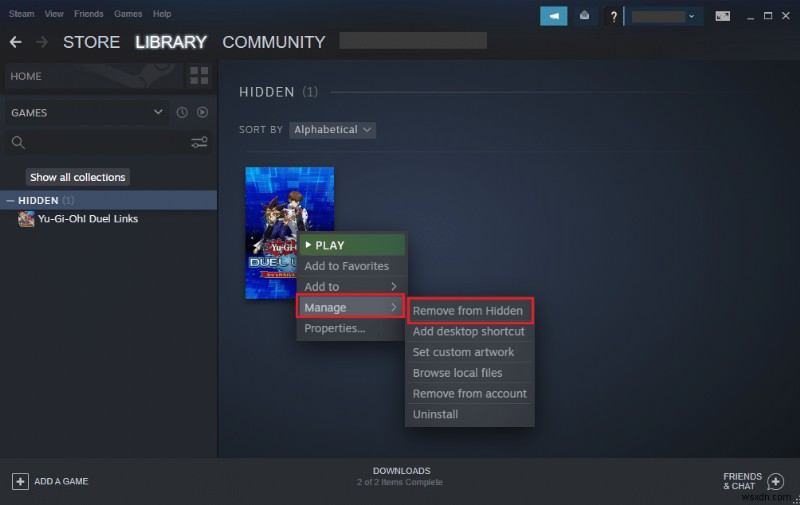
Steam에서 게임을 제거하는 방법
많은 Steam 사용자는 게임을 숨기는 것과 Steam 클라이언트에서 게임을 제거하는 것을 혼동합니다. 게임을 숨길 때 숨겨진 게임 섹션에서 계속 액세스할 수 있기 때문에 동일하지 않습니다. 그러나 Steam 클라이언트에서 게임을 삭제하거나 제거하면 더 이상 게임에 액세스할 수 없습니다. 또한 게임을 삭제한 후 플레이하려면 다시 설치해야 합니다.
Steam에서 게임을 영구적으로 삭제하려면 다음 단계를 따르세요.
1. Steam을 엽니다. 클라이언트를 클릭하고 라이브러리를 클릭합니다. 탭을 클릭합니다.
2. 게임을 선택합니다. 라이브러리 섹션의 주어진 게임 목록에서 제거하고 싶습니다.
3. 게임을 마우스 오른쪽 버튼으로 클릭하고 관리라고 표시된 옵션 위로 마우스를 가져갑니다. .
4. 여기에서 계정에서 제거를 클릭합니다.

5. 마지막으로 제거를 클릭하여 이러한 변경 사항을 확인합니다. 화면에 팝업 경고가 표시될 때. 명확성을 위해 아래 스크린샷을 참조하십시오.
권장:
- Steam이 열리지 않는 문제를 해결하는 12가지 방법
- Steam 네트워크에 연결할 수 없는 오류 수정
- TikTok 동영상에서 필터를 제거하는 방법
- Discord 오버레이가 작동하지 않습니까? 문제를 해결하는 10가지 방법!
Steam의 숨겨진 게임을 보는 방법에 대한 가이드를 바랍니다. 도움이 되었고 Steam 계정에서 숨겨진 게임 컬렉션을 볼 수 있었습니다. 이 가이드는 Steam에서 게임을 숨기거나 숨김 해제하고 삭제하는 데에도 도움이 됩니다. 기사와 관련하여 질문이나 제안이 있는 경우 아래의 댓글 섹션에 자유롭게 남겨주세요.
